 )
ao lado do componente de ativo cujo questionário deseja responder.
)
ao lado do componente de ativo cujo questionário deseja responder.Esse tópico explica como exportar um questionário para uma planilha Excel para respondê-lo e também como importar o questionário completo de volta para o sistema.
1. Acesse o módulo de Riscos.
2. Na seção Projetos, clique na opção Listar Projetos.
3. Na seção Lista de Projetos, clique em Editar ao lado do projeto de riscos cujo questionário deseja responder através do Excel.
4. Clique na aba Analisar.
5.
Na seção Questionários, clique em Abrir Questionários ( )
ao lado do componente de ativo cujo questionário deseja responder.
)
ao lado do componente de ativo cujo questionário deseja responder.
6. Clique em Exportar Questionário para exportar o questionário e respondê-lo através do Microsoft Excel (veja abaixo).
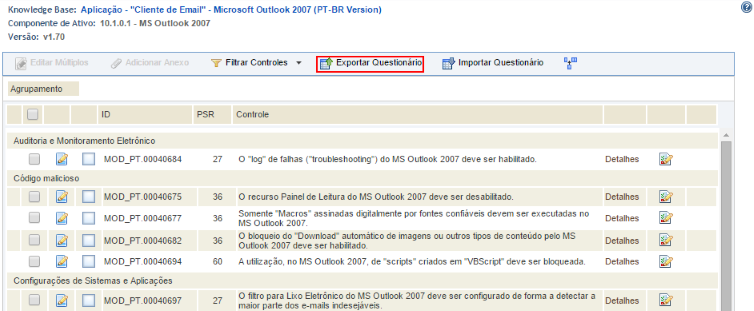
O sistema solicita a confirmação da operação (veja abaixo).
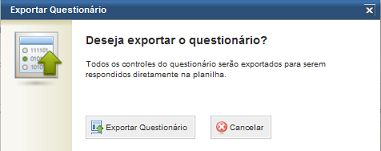
7. Clique em Exportar Questionário para confirmar. Se desejar sair da operação, clique em Cancelar.
Na caixa de diálogo exibida, salve o arquivo no seu computador e abra-o.
O questionário baixado será aberto no Microsoft Excel (veja abaixo).
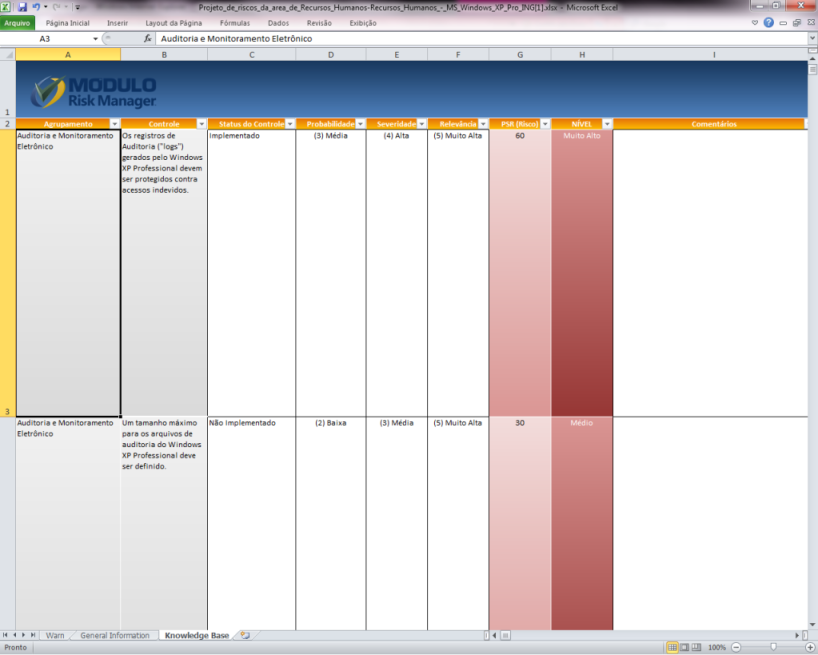
O arquivo contém três planilhas:
•Warning: contém alertas gerais que dizem respeito às recomendações e a edição do knowledge base. Nenhum campo deve ser preenchido.
•General Information: contém informações, tais como o nome do ativo relacionado com o questionário, sua descrição, o tipo de ativo, o nome da pessoa responsável pelo ativo e a chave de validação para que a planilha seja importada corretamente para o sistema. Esses campos são preenchidos automaticamente.
•Knowledge Base: contém todos os campos necessários para responder o questionário diretamente pelo Excel. A tabela abaixo descreve cada um desses campos:
|
Campo |
Descrição |
|
Agrupamento |
Exibe o agrupamento de controles do qual o controle faz parte. |
|
Controle |
Exibe o nome do controle. |
|
Status do Controle |
Exibe a situação atual do controle. Esse campo pode ser editado. |
|
Probabilidade |
Exibe a pontuação de probabilidade atual do controle. Este campo pode ser editado. |
|
Severidade |
Exibe a pontuação atual de severidade do controle. Este campo pode ser editado. |
|
Relevância |
Exibe a pontuação atual de relevância do componente de ativo com qual o controle está relacionado. Esse campo não deve ser editado. |
|
PSR |
Exibe a pontuação PSR considerando os níveis P, S e R. Esse campo é atualizado automaticamente com as informações inseridas nos campos P, S e R. |
|
Nível |
Exibe o nível PSR baseado na pontuação PSR calculada para o controle. |
|
Comentários |
Disponibiliza um campo de texto onde comentários podem ser inseridos pelo analista. |
|
Justificativa |
Exibe a justificativa para a existência do controle. |
|
Recomendação |
Exibe as recomendações para a implementação do controle. |
|
Ameaças relacionadas |
Exibe todas as ameaças relacionadas ao controle que podem ser exploradas no caso da ausência dele. |
8. Quando terminar de responder o questionário, salve o arquivo no seu computador.
9. Volte para a tela do questionário e clique em Importar Questionário (veja abaixo).
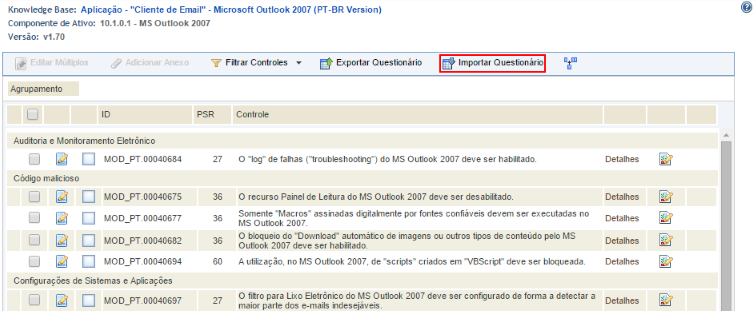
O sistema exibe uma janela onde o questionário preenchido deve ser importado.
10. Clique em Browse… para localizar o arquivo que deseja importar.
11. Na caixa de diálogo exibida, selecione o arquivo e clique em Open.
12. Clique em Carregar Arquivo na janela principal para importar o questionário (veja abaixo).
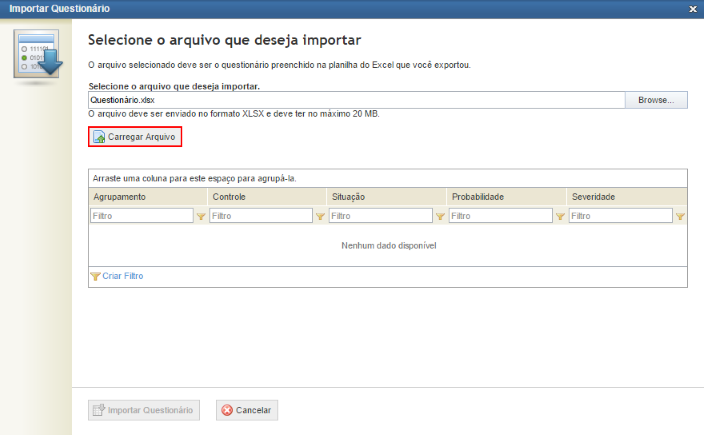
O sistema exibe as respostas dos controles encontradas na planilha que será importada (veja abaixo).
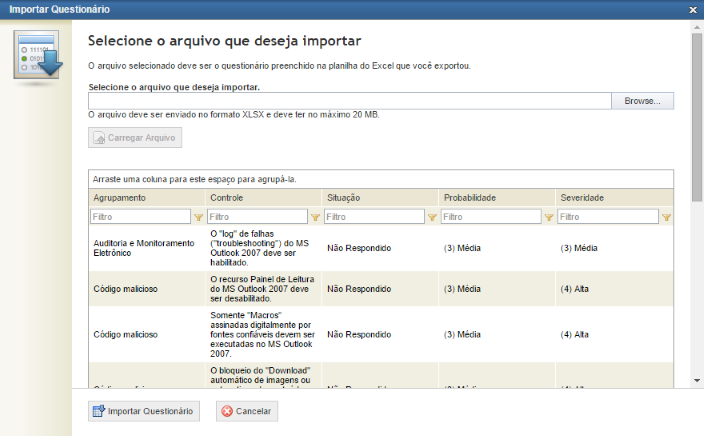
13. Clique em Importar Questionário para importar para o sistema as respostas dadas para o questionário na planilha Excel. Se desejar sair da operação, clique em Cancelar.
O sistema exibe uma mensagem de sucesso e atualiza os controles do questionário on-line com as respostas dadas na planilha.